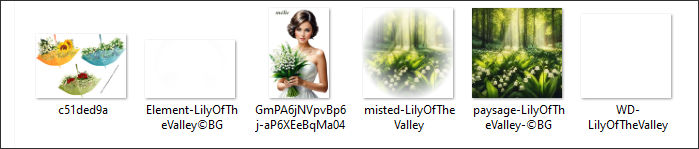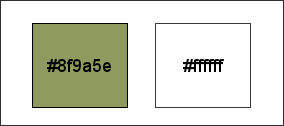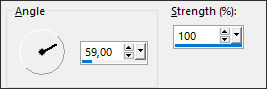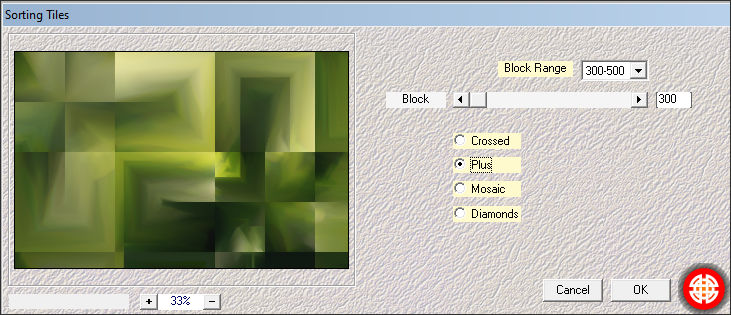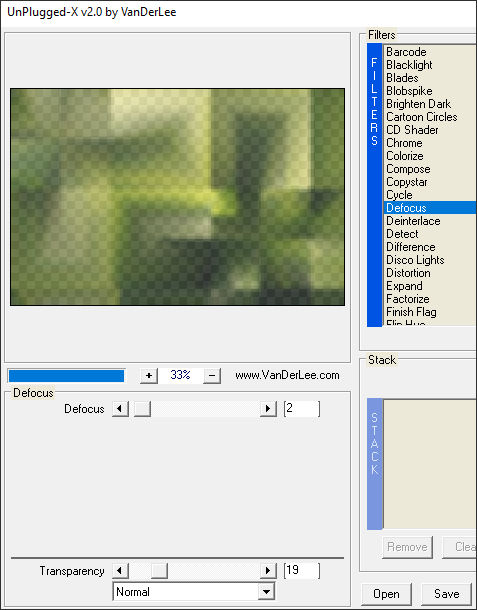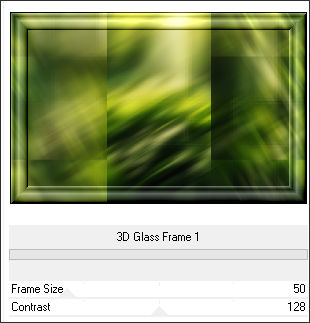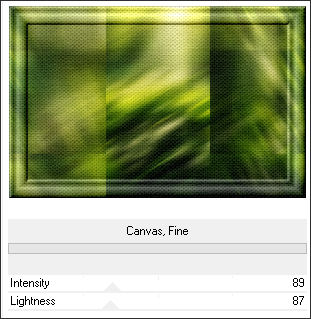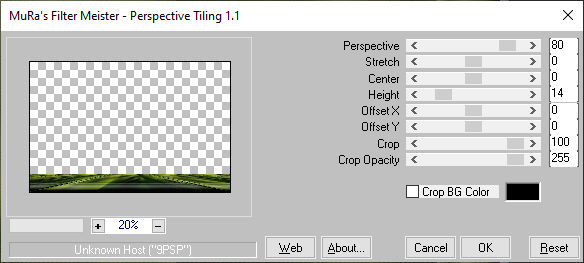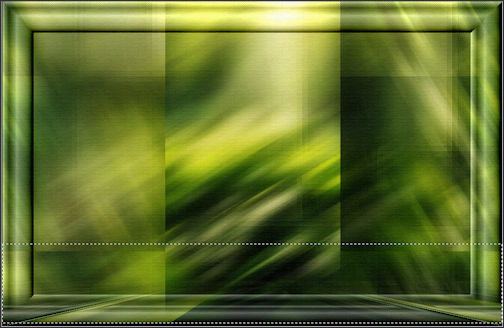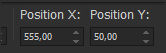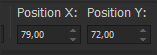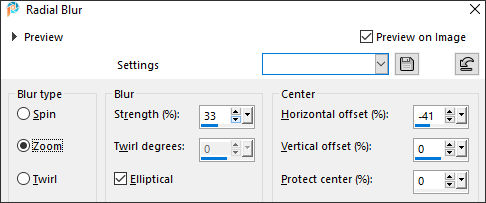LILY OF THE VALLEY
Tutorial de ©Belinda_Graphic _Tutoriels PSP - Original Aqui
Traduzido no PSP 2022 ULTIMATE, mas pode ser realizado nas versões anteriores!
Materiais Necessários:
Tube de Gaia ... AQUI.
O tube da Personagem é de Mélie ... AQUI.
Os demais materiais pertencem a Belinda.
Plugins:Mura's Meister / Copies / Perspective Tiling
Medhi / Sorting Tiles
Vanderlee / Defocus
Filters Unlimited 2.0 / Paper Textures /Buttons and Frames
01- Abra uma nova imagem transparente de 1000/650 pixels.
Selections / Select AllAtive o tube <<paysage LilyOfTheValley-©BG>> Copie
Cole na seleção
Selections / Select None
02- Adjust / Blur / Motion Blur: Repita este efeito 4 Vezes
03- Effects / Plugins / MuRa's Meister / Copies.
Layers / Duplicate
04- Effects / Plugins / Medhi / Sorting Tiles.
05- Effects / Plugins / Vanderlee / Defocus.
Blend Mode / Hard LightAdjust / Sharpness/ Sharpen More
Layers / Merge / Merge Visible
06- Effects / Plugins / Filters Unlimited 2.0 / Buttons and Frames / 3D Glass Frame 1.
07- Effects / Plugins / Filters Unlimited 2.0 / Paper textures / Canvas, fine.
Layers / Duplicate
08- Effects / Plugins / Mura's Meister / Perspective Tilling.
09- Selection Tools (s) configurado como segue:
Trace um Retângulo tendo como base a imagem abaixo:
Edit / Cut ou Delete no tecladoSelections / Select None
10- Layers / DuplicateImage / Mirror / Mirror Vertical
Layers / Merge / Merge Down
Adjust / Sharpness / Sharpen
11- Ative a Layer <<Merged>>Ative o <<Element-LilyOfTheValley©BG>> Copie e Cole como nova layer.
Blend Mode / Soft Light
Adjust / Sharpness / Sharpen
Ative a Layer do Topo
12 - Ative <<misted-LilyOfTheValley>> Copie e cole como nova layer
Image / Resize / 80%... Resize All Layers ... Desmarcado ( 2 Vezes)
Adjust / Sharpness / Sharpen
13- Ative o tube << tube femme de méli >> Copie e cole como nova layerPick Tool (K) Position X (555,00) / Position Y (50,00) Tecla "M" para desativar a Pick(K).
Adjust / One Step Noise RemovalAdicione uma sombra de seu gosto.
14- Ative o tube das "Sombrinhas" escolha um elemento que corresponda as suas coresCopie e cole como nova layer
Image / Resize / 80%... Resize All Layers ... Desmarcado ( 2 Vezes)
Posicione no canto inferior à esquerda como no exemplo.
15- Ative o arquivo <<WD- LilyOfTheValley>> Copie e cole como nova layerPick Tool (K) Position X (79,00) / Position Y (72,00) Tecla "M" para desativar a Pick(K).
16- Edit / Copy Special / Copy MergedImage / Add Borders / Symmetric Marcado / 10 pixels cor 2
Image / Add Borders / Symmetric Marcado / 5 pixels cor 1
Image / Add Borders / Symmetric Marcado / 30 pixels cor 2
17- Ative a Varinha Mágica e selecione a borda externa
Cole na seleção
Adjust / Blur / Radial Blur:
18- Effects / Plugins / Filters Unlimited 2.0 / Paper Textures / Canvas, fine / Default
19- Selections / InvertEffects / 3D Effects / Drop Shadow: 0 0 50 20 cor #000000
Adicione seu nome ou a sua marca d'água.Image / Add Borders / Symmetric Marcado / 1 pixel cor 2
Image / Resize 950 Pixels de Largura ... Resize All Layers ... Marcado.
Salve como JPG.
Versão com tube principal e deco (vaso) próprios;
VOLTAR
©Tutorial Traduzido por Estela Fonseca 16/05/2024.
Obrigada Belinda por me permitir traduzir seu trabalho.